当我们遇到电脑系统崩溃、运行缓慢或感染病毒等问题时,为了解决这些问题,我们需要重新安装系统。很多小伙伴不知道台式电脑系统重装步骤,总是以为重装系统很难。让我们一起看看台式电脑如何安装win7系统。下面是台式电脑安装win7系统的步骤:。
具体的台式电脑win7系统重装步骤如下:
1、打开浏览器搜索下载小白一键重装系统软件。关闭杀毒软件,打开小白一键重装系统。
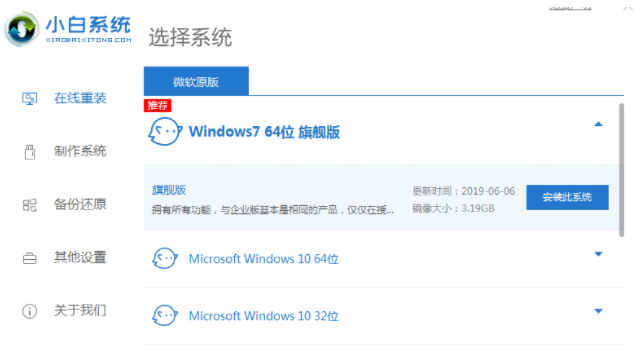
2、选择需要安装的Win10系统,点击安装此系统。
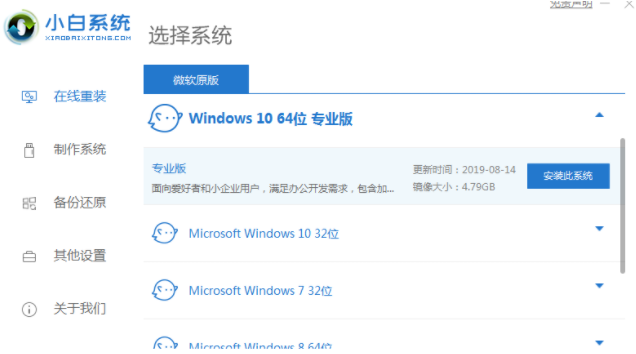
3、勾选需要的软件,小白会安装在新系统内。
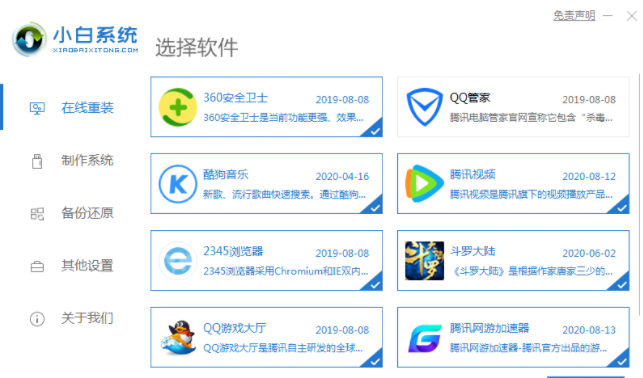
4、等待小白一键重装系统下载系统镜像和装机软件,下载完成后点击立即重装进行win10安装。
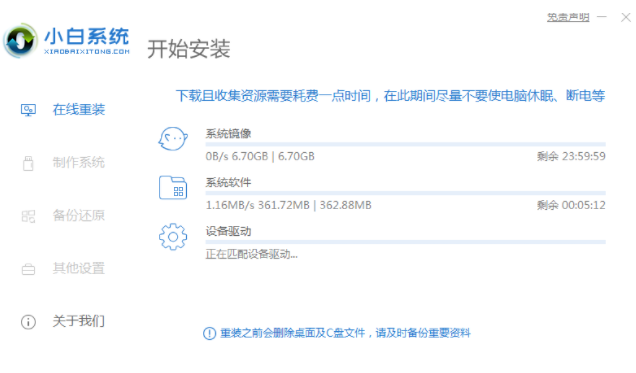
5、重启进入小白pe,小白一键重装系统开始帮助我们重装系统我们无需任何操作。
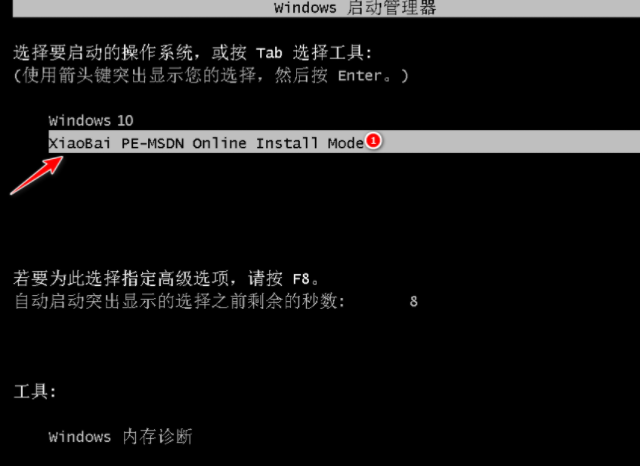
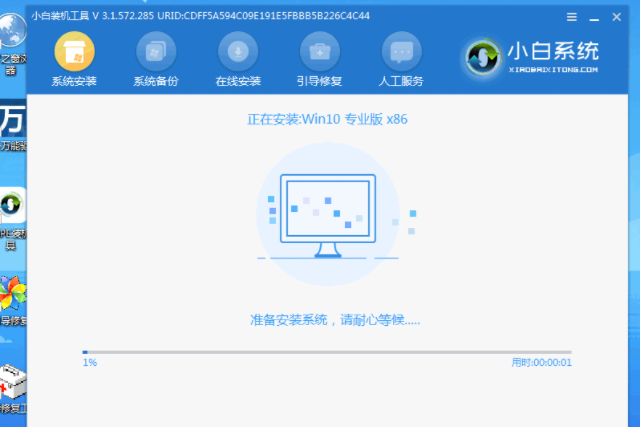
6、等待重装完成后点击立即重启即可,数次重启后进入系统桌面就说明我的系统已经重装完成啦!
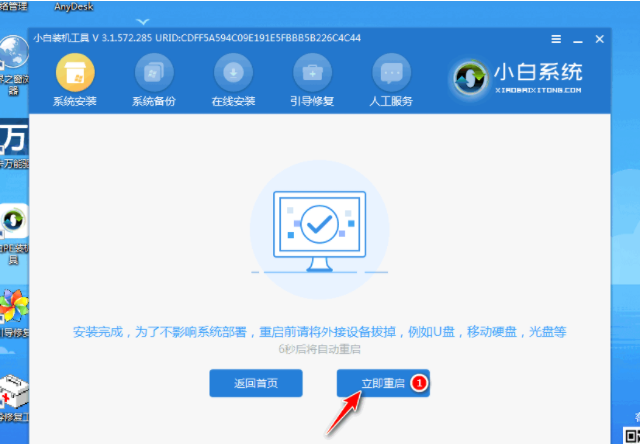
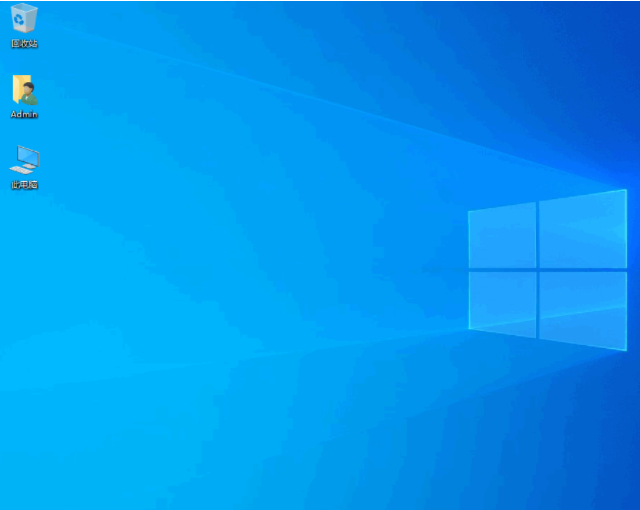
以上就是小编带来的台式电脑win7系统重装步骤的全部内容,希望可以提供帮助。
以上是台式电脑win7系统重装步骤的详细内容。更多信息请关注PHP中文网其他相关文章!




